現在、組織は特定の Windows オペレーティング システム バージョンから、Windows 10 デバイスなどのより高度なオプションに急速に移行しており、Windows PC を公共使用のためにロックダウンしています。これは、企業や組織に付加される価値とメリットを考えると強く推奨されています。
最新の Microsoft Windows バージョンは、セキュリティを確保しながら、既存の便利な機能と最先端の機能を組み合わせています。
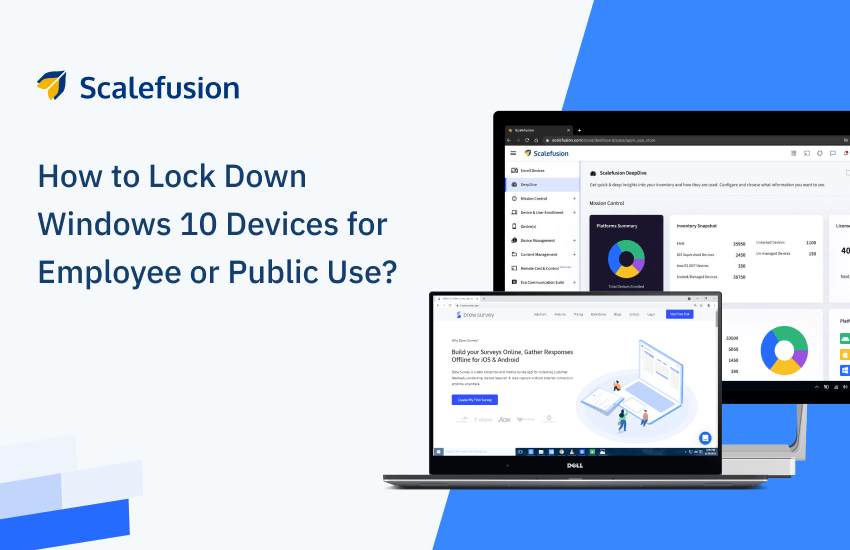
Windows 10 は、ロックされたデバイスを公共の用途に導入する企業の間で人気があります。 Windows キオスク モードは、マーケティングや広告、またはトレーニングや教育の目的にも最適です。ただし、企業は、悪用やデータ侵害の範囲を及ぼさずに一般の利用を容易にするために、これらの Windows 10 デバイスをセキュリティで保護して管理するのに苦労することがあります。
Scalefusion Windows MDM のような直感的で強力なソリューションを導入すれば、すべてのデバイス管理基盤がカバーされます。 Scalefusion は、複数の貴重な機能を備えており、単一の統合ダッシュボードから完全に制御して、すべての Windows 10 デバイスを公共の使用のためにロックするのに役立ちます。
IT 管理者は、MDM に統合されたすべての Windows 10 デバイス インベントリを徹底的に可視化し、同じダッシュボードからリアルタイムで監視、制御、保護、トラブルシューティングを行うこともできます。また、要件に応じて、デバイスをシングルアプリ モードまたはマルチアプリ モードにロックするオプションも提供されます。
また、お読みください。 Windows 10 for Education: 概要、利点、課題、管理
従業員または公共の使用のために Windows 10 デバイスをロックダウンする方法は次のとおりです
手順の開始時に必要となる基本的なものは次のとおりです。
a) Scalefusion ユーザー アカウントを持つこと
b) Scalefusion ダッシュボードから Windows ラップトップ/デスクトップ/Surface デバイスへのアクセス
その後、次のことを行う必要があります。
ステップ 1 – 初期 Windows デバイス プロファイルを作成する
登録を開始するには、デバイス プロファイルを作成することが非常に基本的なことです。 グループポリシー すべてのデバイス ポリシーをグループ化して、登録時に 1 つ以上のデバイスに適用できます。
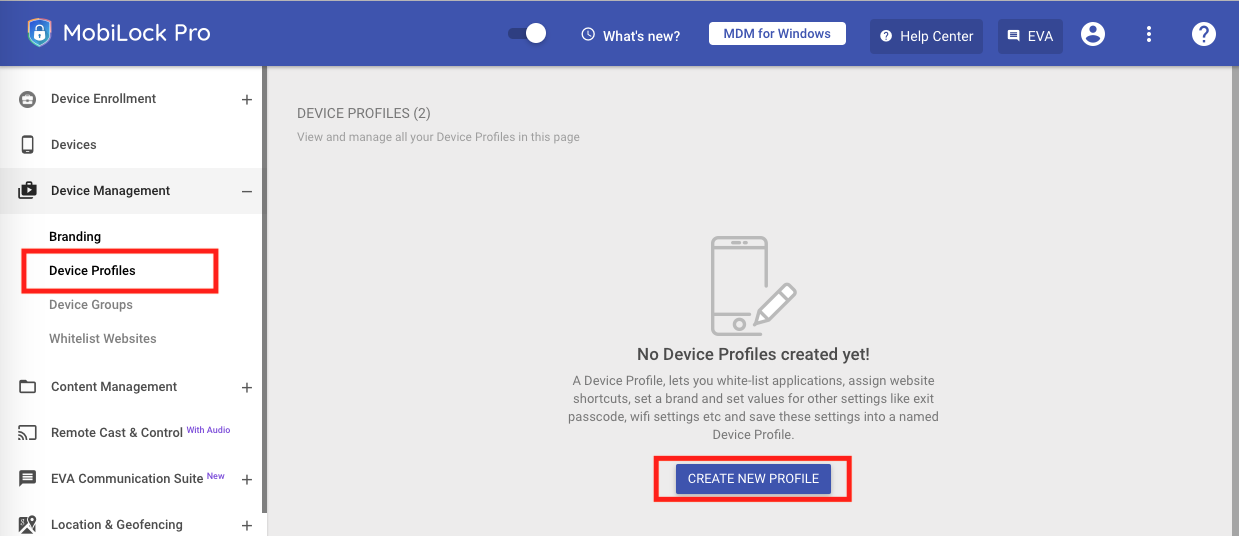
ステップ 2 – Windows 10 デバイスをロックダウンするための登録構成を作成する
登録構成を作成すると、QR コードと URL が取得されます。 MS Edge/IE ブラウザでコピーされたこの QR コード/URL により、企業モバイルおよびその他の Windows デバイスの登録が開始されます。登録構成では、次のような基本的なルールがコンパイルされます。
- デバイスの命名規則
- デフォルトのデバイスプロファイル
- 適用されるデフォルトのライセンス
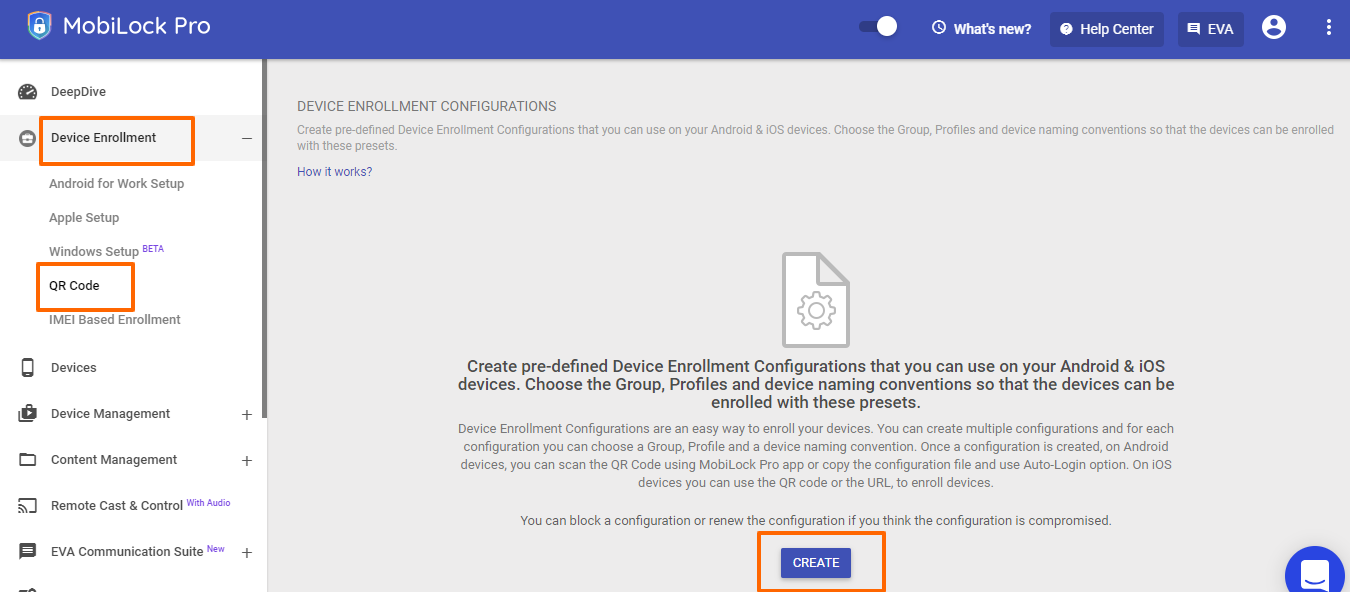
ステップ 3 – Windows 10 デバイスを登録する
登録 URL を使用すると、次のことができます。 Windows デバイスを登録する Microsoft Edge を使用するか、Windows デバイスにすでにロードされている Connect to Work または School App を使用します。デバイスが登録されると、Scalefusion ダッシュボードの [デバイス] セクションに管理対象デバイスとして表示され始めます。
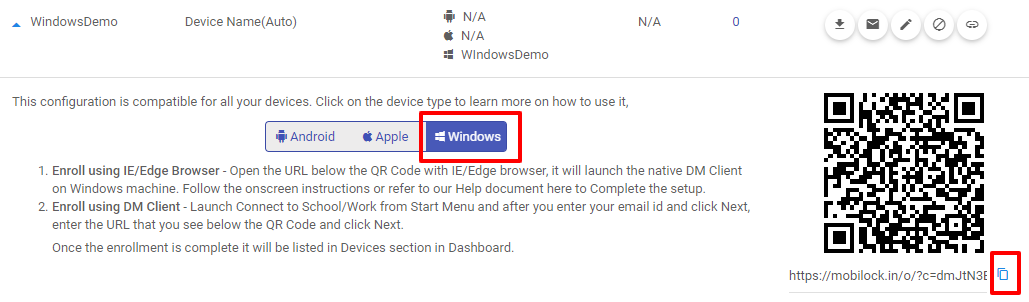
ステップ 4 – デバイスプロファイルの作成と構成
デバイス プロファイルには 2 つのセクションがあります。
1) アプリを選択します – 特定の Windows アプリケーションの実行をブロックできるアプリケーション ブラックリストなど、このセクションからアプリケーション ポリシーを構成できます。
2) 設定を選択します – カテゴリに基づいて追加の Windows 設定を調べることができます。利用可能なサブカテゴリは次のとおりです。
- ブランディング– ブランドを使用すると、ホーム画面やロック画面の壁紙を企業デバイスに適用できます。
- Wi-Fi - Wi-Fi への接続を許可するか制限するかを選択します。
- ウェブブラウザ - いくつか例を挙げると、Cookie ポリシーの選択、開始ページ URL の指定、自動入力の許可/制限、ポップアップの許可/制限などがあります。
- 電子メール/交換設定 – Windows ユーティリティ セクションで作成した電子メール/Exchange 構成を選択すると、このプロファイル内のデバイスに公開されます。
- 一般設定 - これらは、USB ポートや Bluetooth へのアクセスを許可するかどうかなど、デバイスの制御を強化するすべての一般的な設定で構成されます。
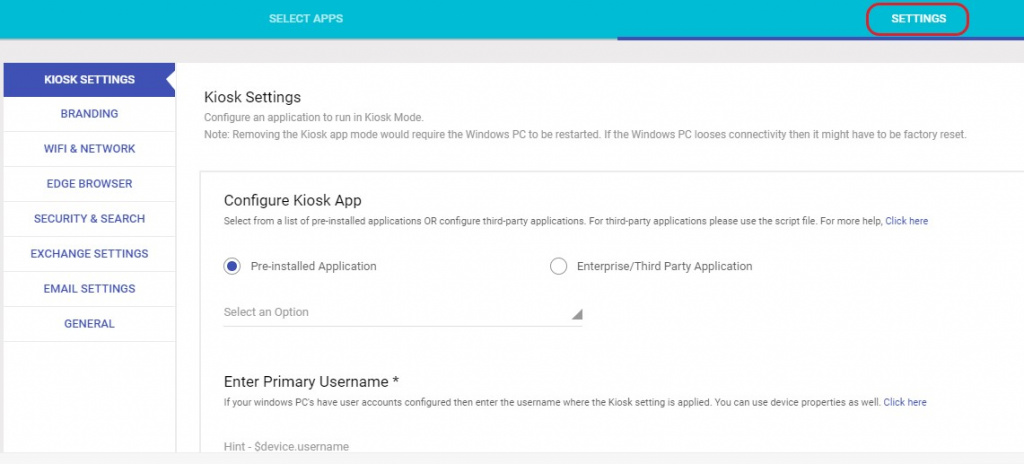

ステップ 5 – デバイスプロファイルを適用する
上記の手順に従って、登録時にデバイス プロファイルを直接適用することも、後の段階でデバイス プロファイルを適用することもできます。
Microsoft Windows デバイスをデジタル サイネージに変える
ステップバイステップのビデオチュートリアルを見る
デバイスを登録する スケールフュージョン MDM は簡単なだけでなく、まったく新しい可能性の世界を開き、従業員の生産性、管理効率、業務の正確性の向上を約束します。
上記の手順を実行すると、悪用やデータの脅威による煩わしさや緊張を感じることなく、デバイスを登録し、従業員や幹部が使用できるデバイス プロファイルを簡単に適用できます。
Scalefusion を使用すると、単一のダッシュボードからすべての Windows デバイスを簡単にロックダウンして管理できるため、Windows デバイスのロックダウンを含む Windows デバイス管理に取り組みながら、シンプルさ、セキュリティ、全体的な効率性を高めながら、コア ビジネスに集中できます。
よくあるご質問
1. Windows デバイスのロックダウンとは何ですか?
Windows デバイスのロックダウンとは、セキュリティと制御を強化するために、Windows デバイス上の特定の機能またはアプリケーションへのアクセスを制限するプロセスを指します。これは、ユーザーのアクションを制限し、システムの整合性を維持するために、公共の環境、教育機関、または企業環境で一般的に使用されます。
2. Windows 10 コンピューターを公共の使用のためにロックダウンするにはどうすればよいですか?
Windows 10 コンピューターを公共の使用のためにロックダウンするには、キオスク モードや割り当てられたアクセス設定などの機能を利用します。 Windows デバイス管理ソリューションまたはグループ ポリシーを通じてこれらを構成して、特定のアプリまたは機能へのアクセスを制限し、制御された安全なユーザー エクスペリエンスを確保します。
3. グループ ポリシーを使用して Windows 10 をロックダウンするにはどうすればよいですか?
グループ ポリシーを使用して Windows 10 をロックダウンするには、デバイスのネットワーク全体でセキュリティ設定と制限を一元的に構成することが含まれます。グループ ポリシー オブジェクト (GPO) を利用して、特定の機能の無効化、コントロール パネル設定へのアクセスの制限、パスワード要件の実装などのポリシーを適用し、一貫したセキュリティと管理を確保します。
